عنوان اول: نصب ADCS برای نصب Skype for Business Server 2019
عنوان دوم: نصب ADCS برای نصب اسکایپ فور بیزینس سرور 2019
عنوان سوم: نصب سرور Certificate برای Skype for Business Server 2019
یکی از پیش نیاز های نصب مایکروسافت اسکایپ فور بیزینس سرور 2019 نصب ADCS می باشد. Active Directory Certificate Services از جمله سرویس های بسیار کاربردی اکتیو دایرکتوری می باشد که با استفاده از آن می توانید در داخل شبکه دامین سازمان اقدام به ایجاد Certificate های مختلف کنید. استفاده از Certificate در سازمان کاربرد های بسیاری دارد. یکی از کاربرد های آن در اسکایپ فور بیزینس سرور 2019 می باشد. در این مقاله آموزشی قصد داریم تا با پیاده سازی این سرویس اکتیو دایرکتور در داخل سازمان آشنا شویم. برای این کار ابتدا یک سرور آماده کنید و آن را به دامین خود Join کنید. پس از آن وارد Server Manager شوید. سپس گزینه Add Roles And Features را انتخاب کنید.
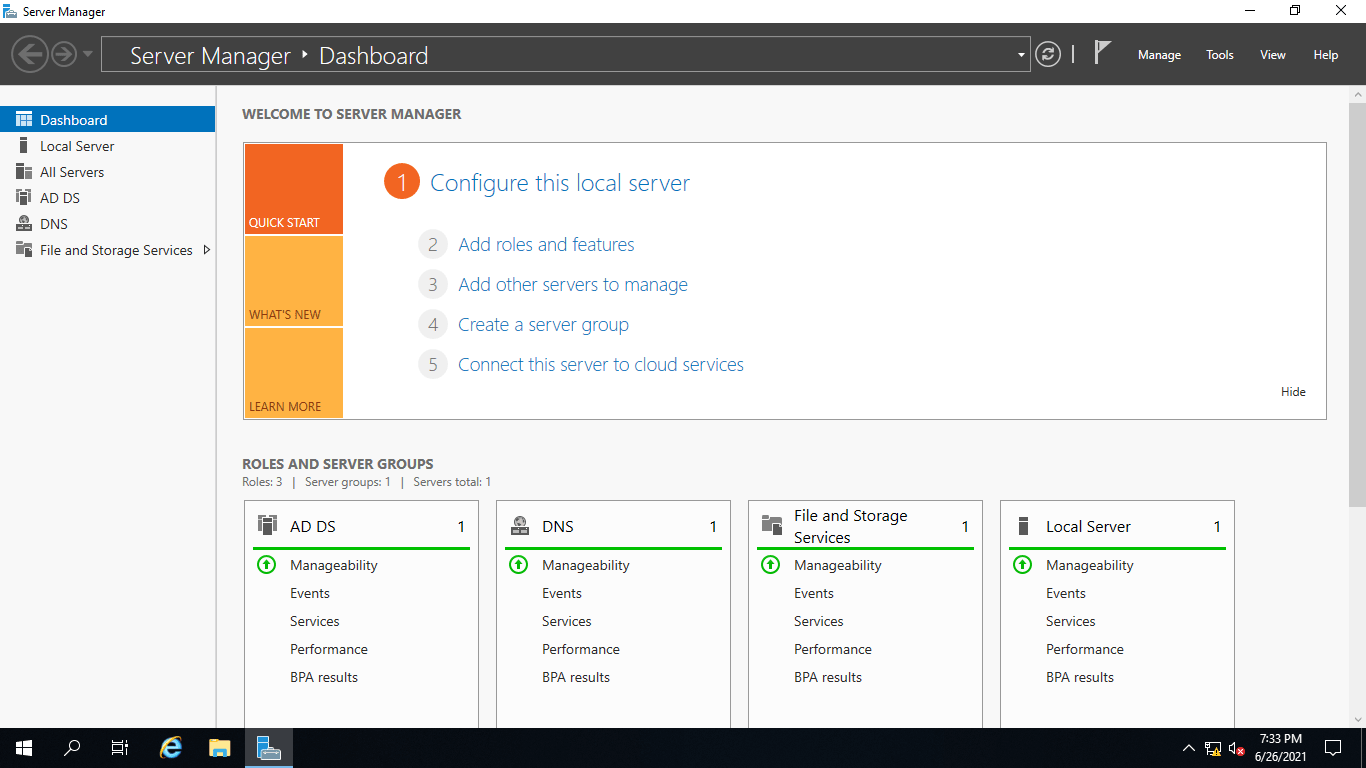 عکس اول – محیط Server Manager
عکس اول – محیط Server Manager
در صفحه خوش آمد گویی گزینه Next را بزنید. این صفحه به شما میگوید که سیستم شما پسورد قوی داشته باشد، ای پی استاتیک داشته باشد و از آخرین به روز رسانی ها استفاده کرده باشید. یک صفحه خوش آمد گویی که برای نصب هر Role آن را خواهید دید. مگر آن که تیک Skip this Page By Default را بزنید.
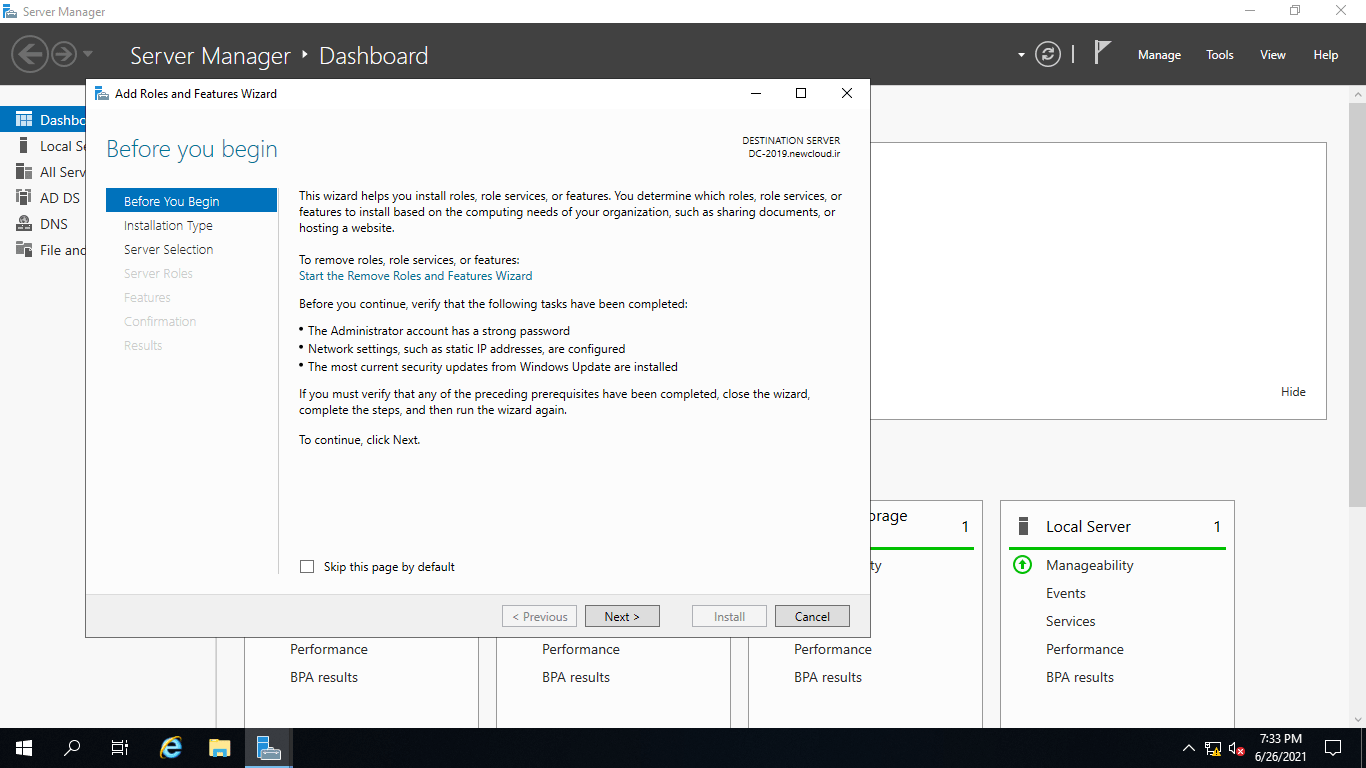 عکس دوم – صفحه خوش آمد گویی
عکس دوم – صفحه خوش آمد گویی
در صفحه بعد باید نوع نصب خود را مشخص کنید، که در اینجا گزینه Default باید انتخاب شود. یعنی Role Based or Feature Based Installation و درنهایت Next را بزنید.
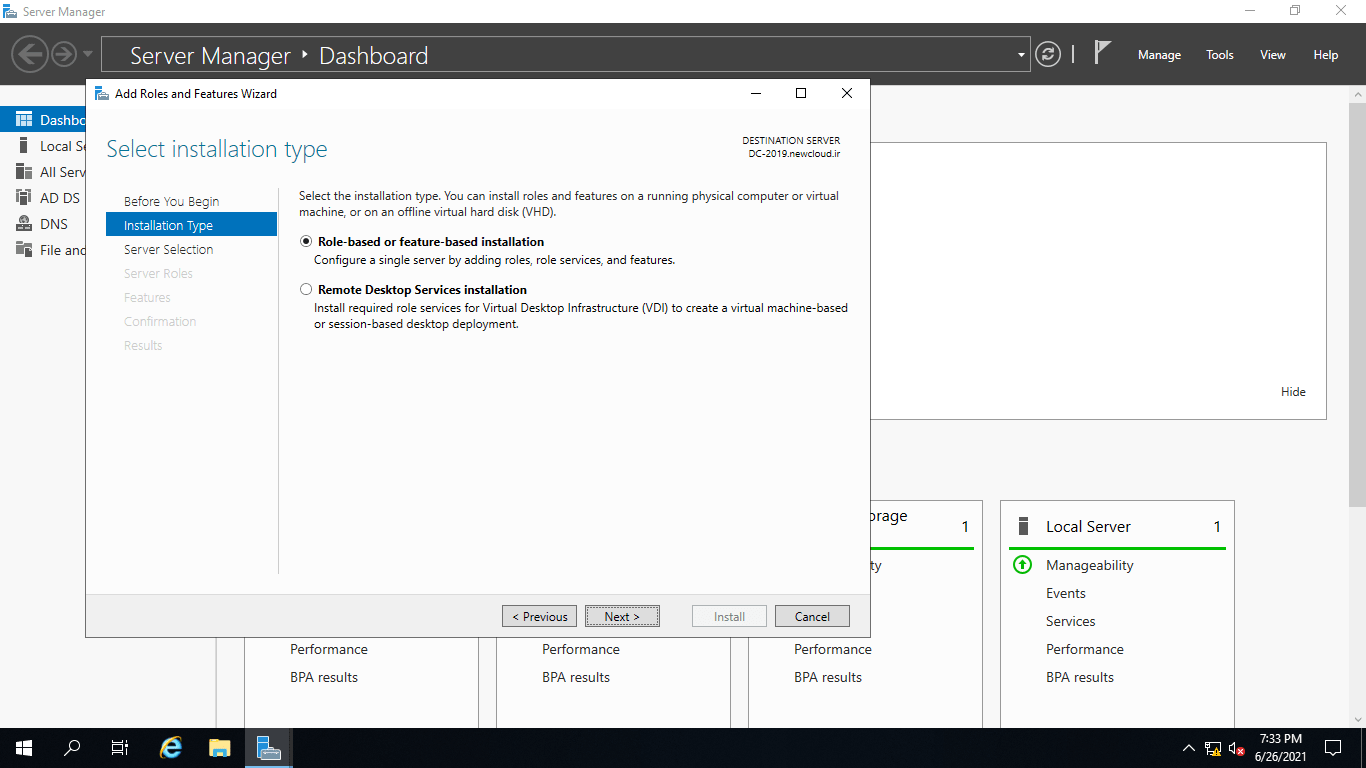 عکس سوم – Installation Type
عکس سوم – Installation Type
در صفحه بعد باید سروری که قرار است بر روی آن نصب انجام شود را انتخاب کنید. که در اینجا همین سرور می باشد. بنابر این بدون تغییر گزینه Next را بزنید.
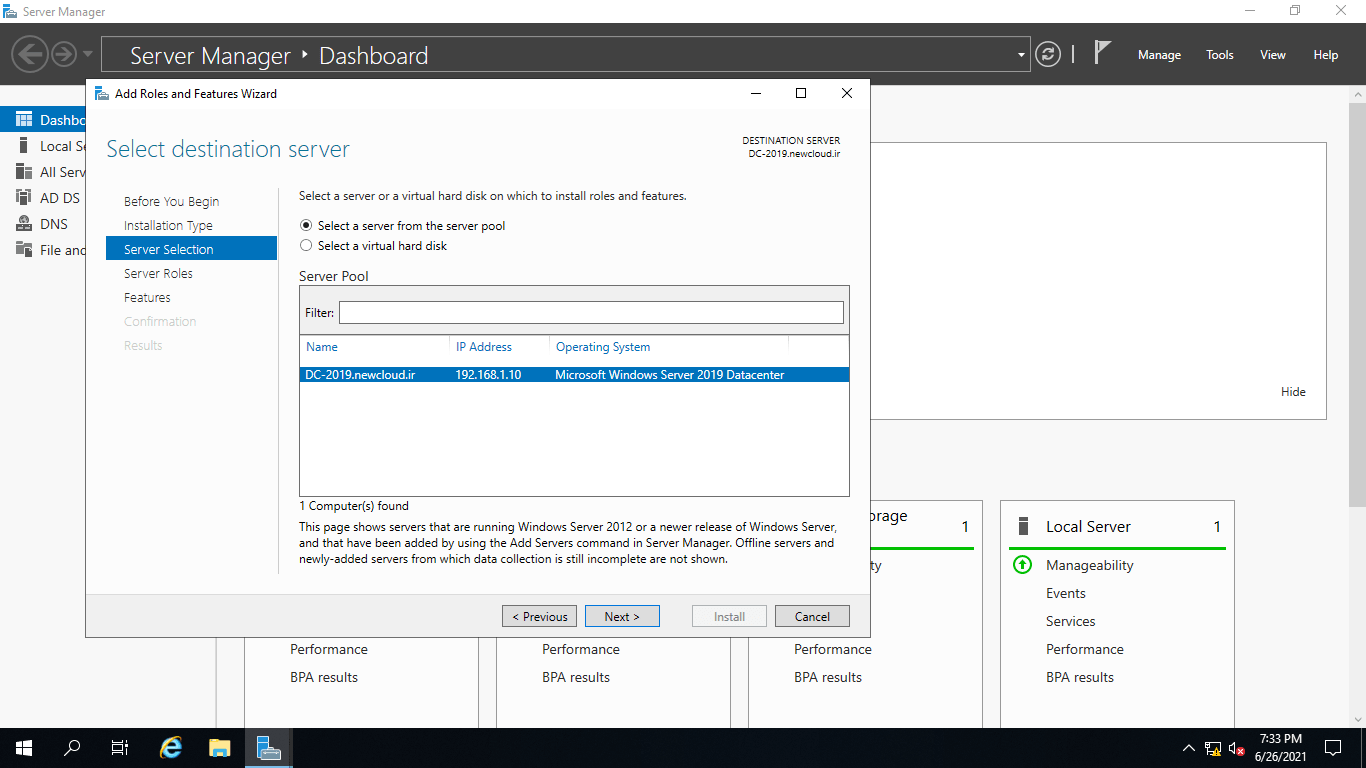
عکس چهارم – Select Destination Server
در صفحه بعد Role مورد نظر خود را انتخاب کنید. در اینجا باید Active Directory Certificate Services را انتخاب کنید.
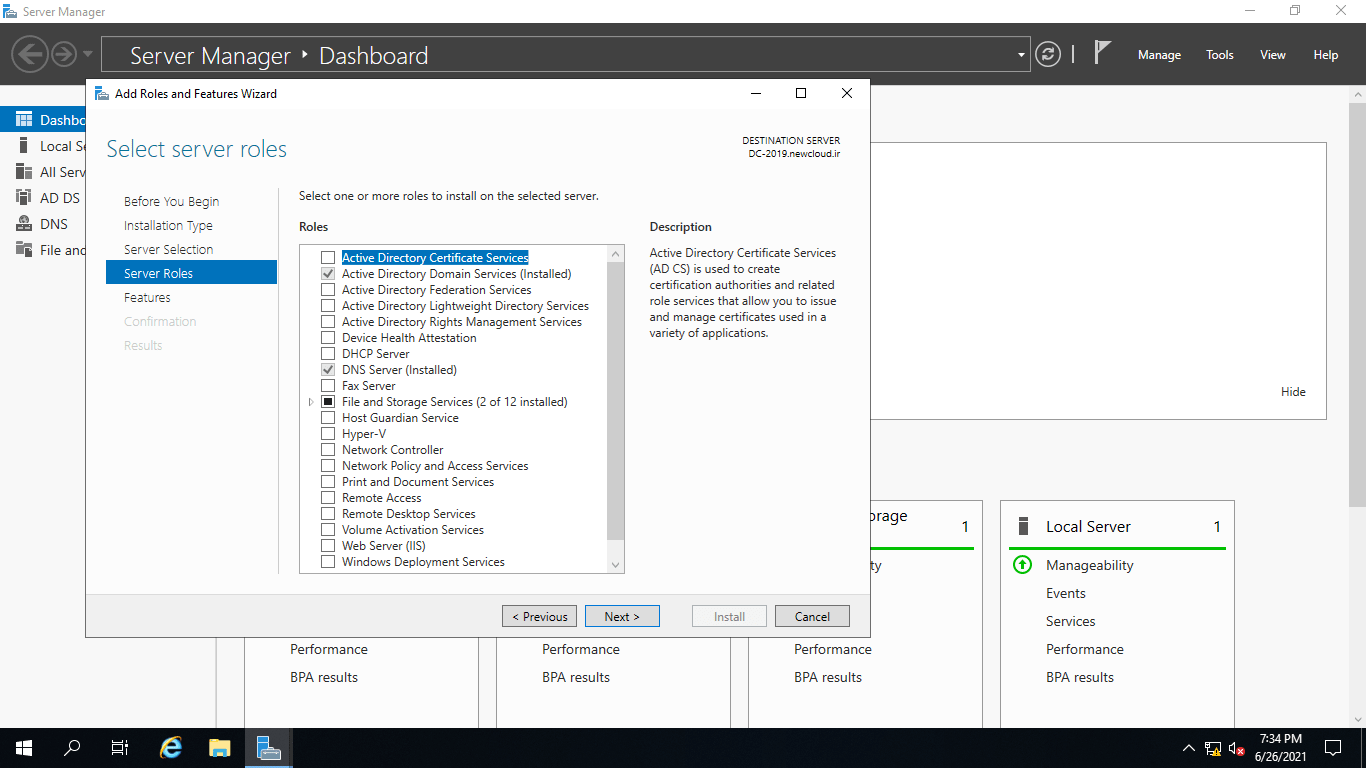 عکس پنجم – Select Server Role
عکس پنجم – Select Server Role
پنجره باز شده پیش نیاز های نصب این Role را برای شما نشان می دهد که کافی است Add Features را بزنید.
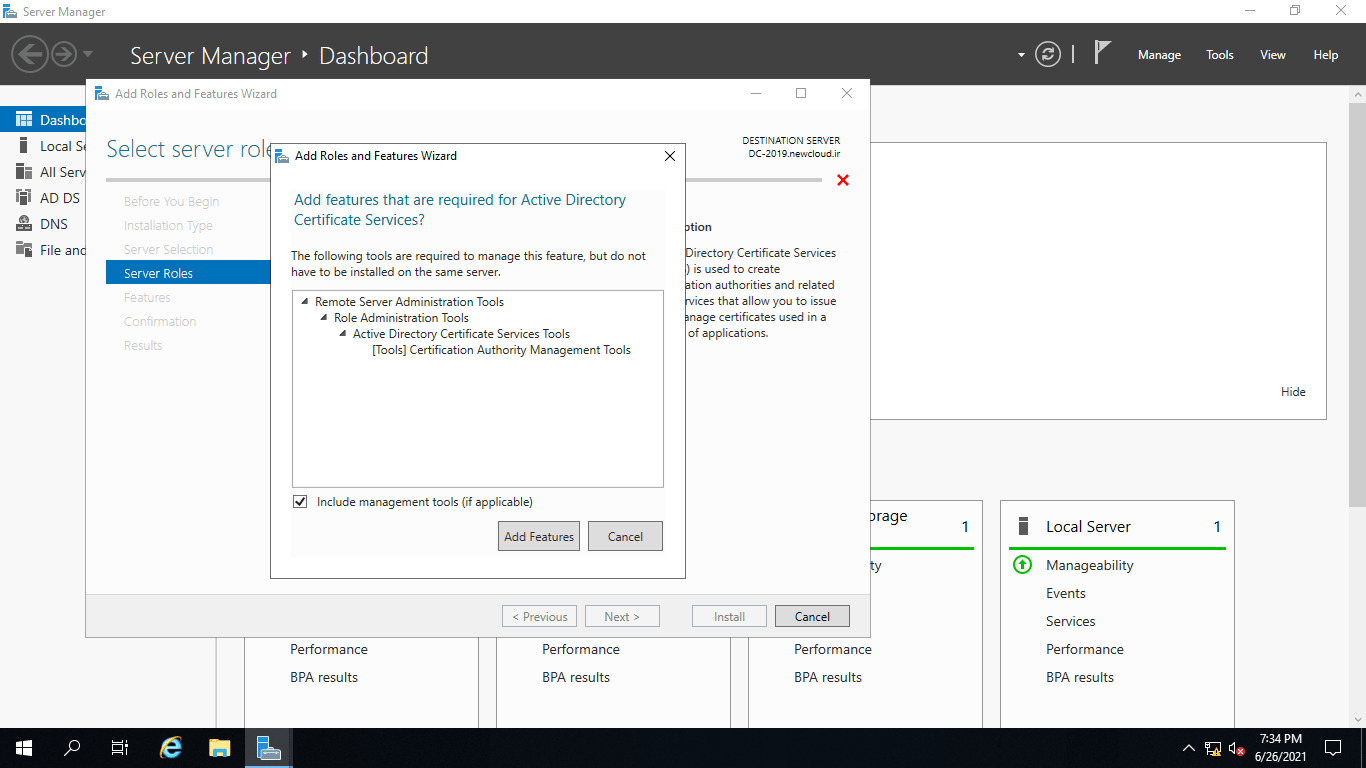 عکس ششم – Add Required Features
عکس ششم – Add Required Features
نهایتا گزینه Next را بزنید.
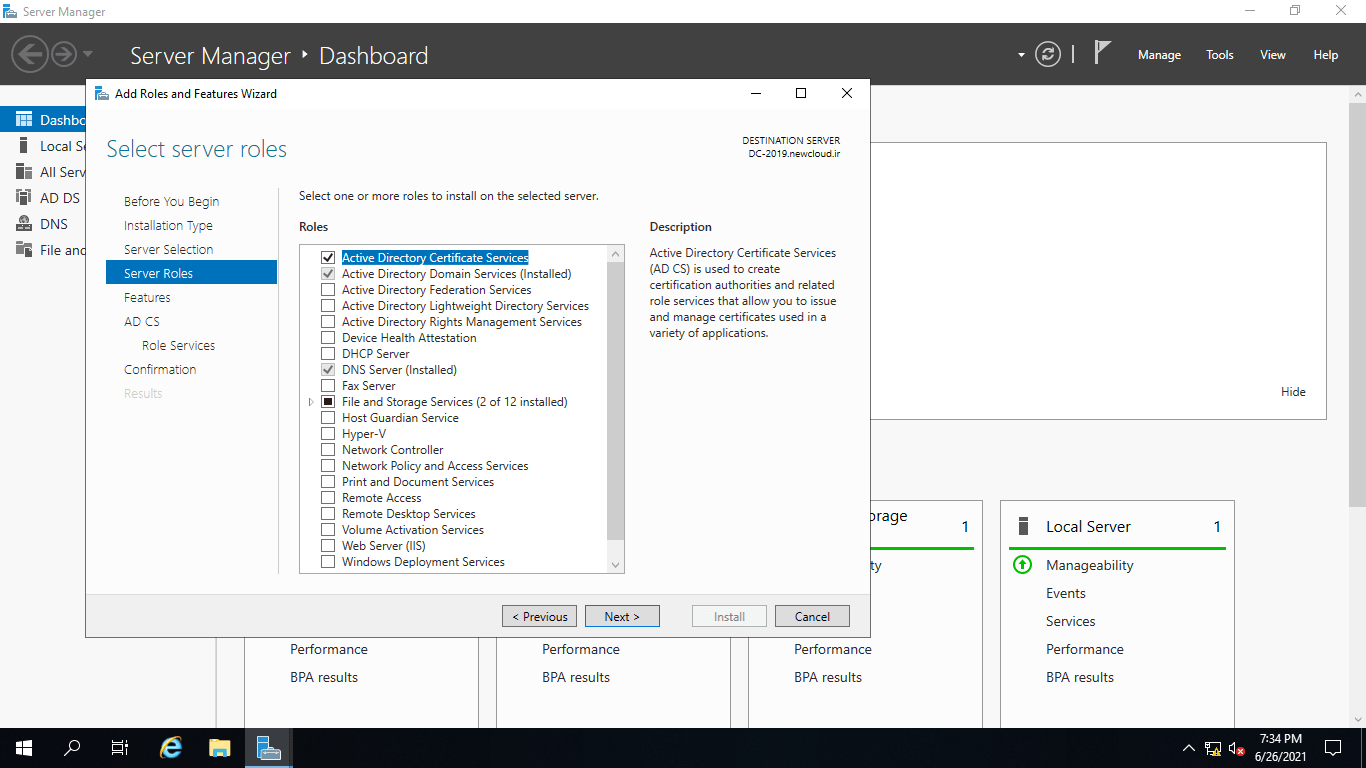 عکس هفتم – Next
عکس هفتم – Next
در صفحه بعد نیازی به انتخاب گزینه ای نیست بنابر این Next را بزنید.
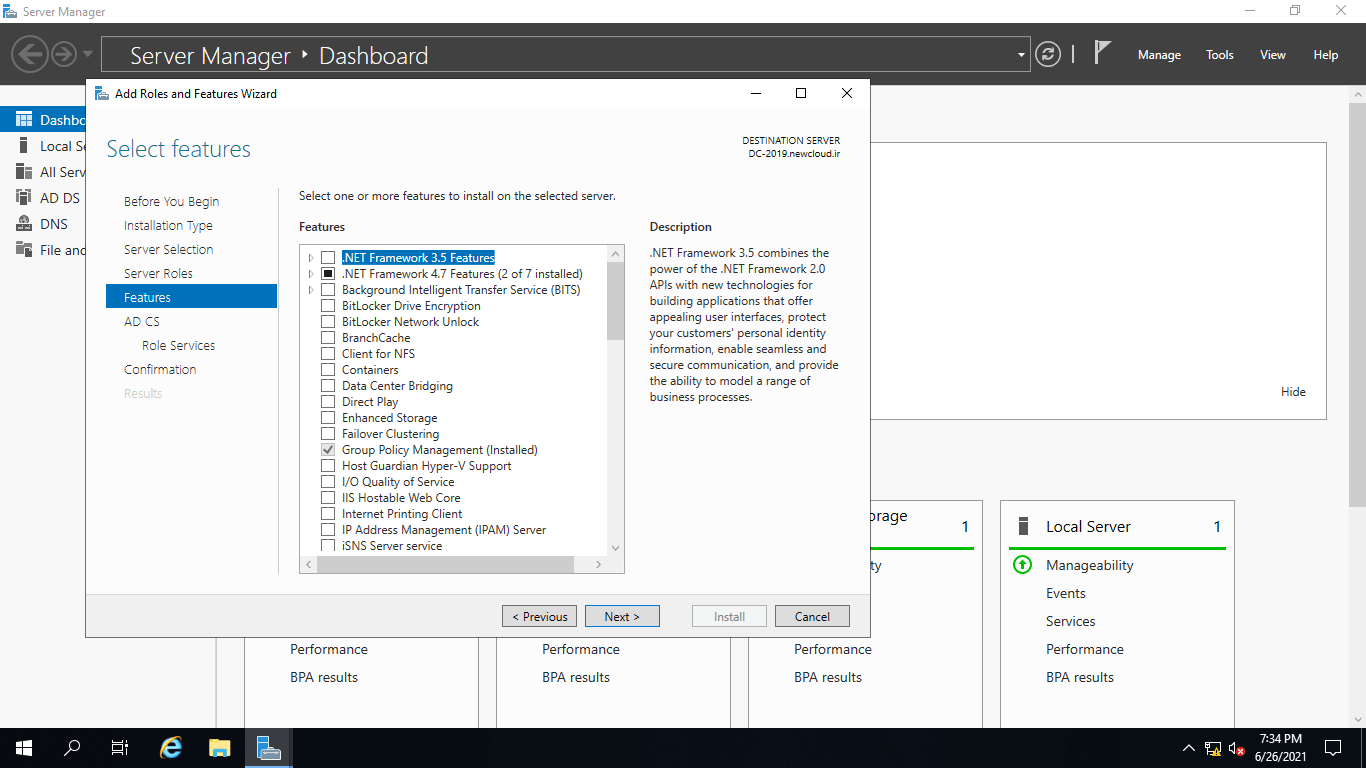 عکس هشتم – Features
عکس هشتم – Features
در صفحه بعد مختصری در خصوص ADCS اطلاعاتی را نمایش میدهد. در اینجا Next را بزنید.
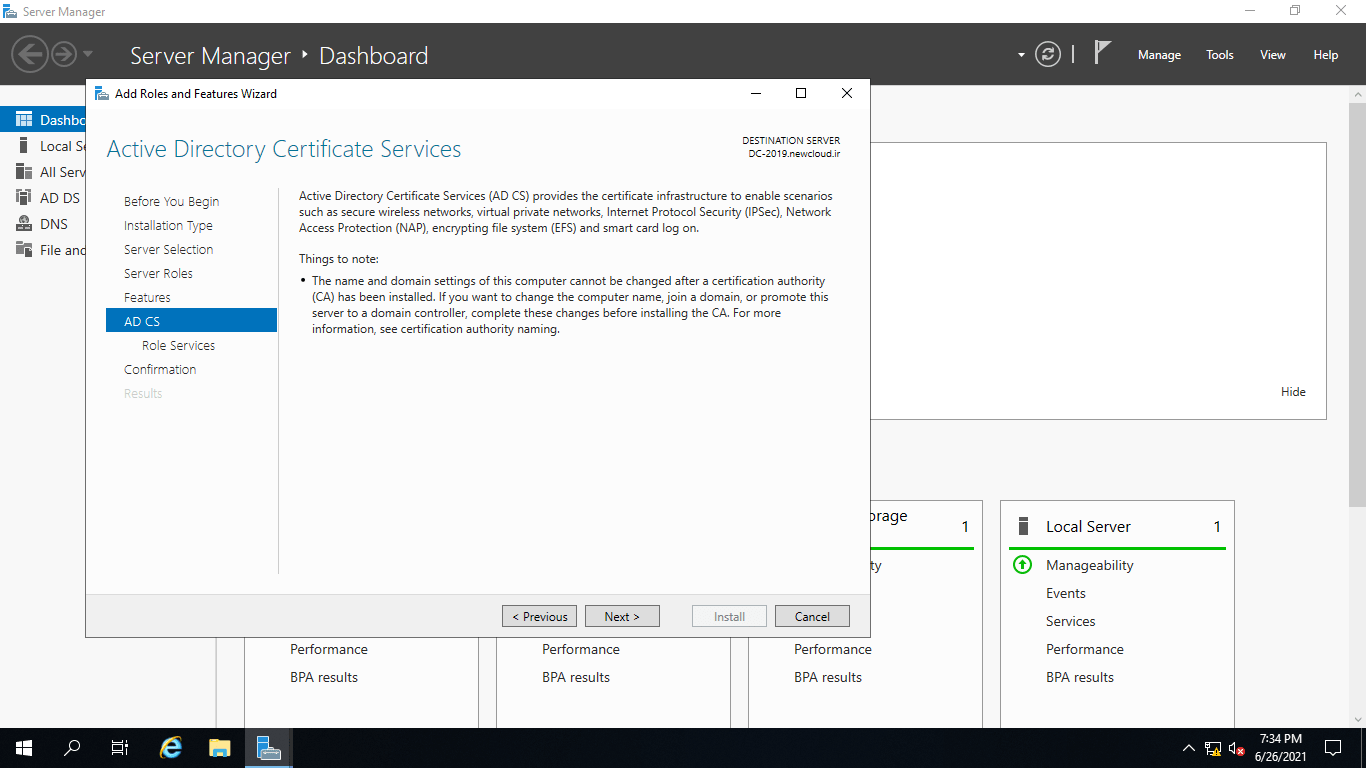 عکس نهم – Active Directory Certificate Services
عکس نهم – Active Directory Certificate Services
در صفحه بعد باید اقدام به انتخاب Role های ADCS کنید. دو Role اصلی Certification Authority و Certification Authority Web Enrollment می باشند. آن ها را انتخاب کنید. در صورت نشان دادن پیغام Add Features گزینه Add Features را بزنید، سپس Next را بزنید.
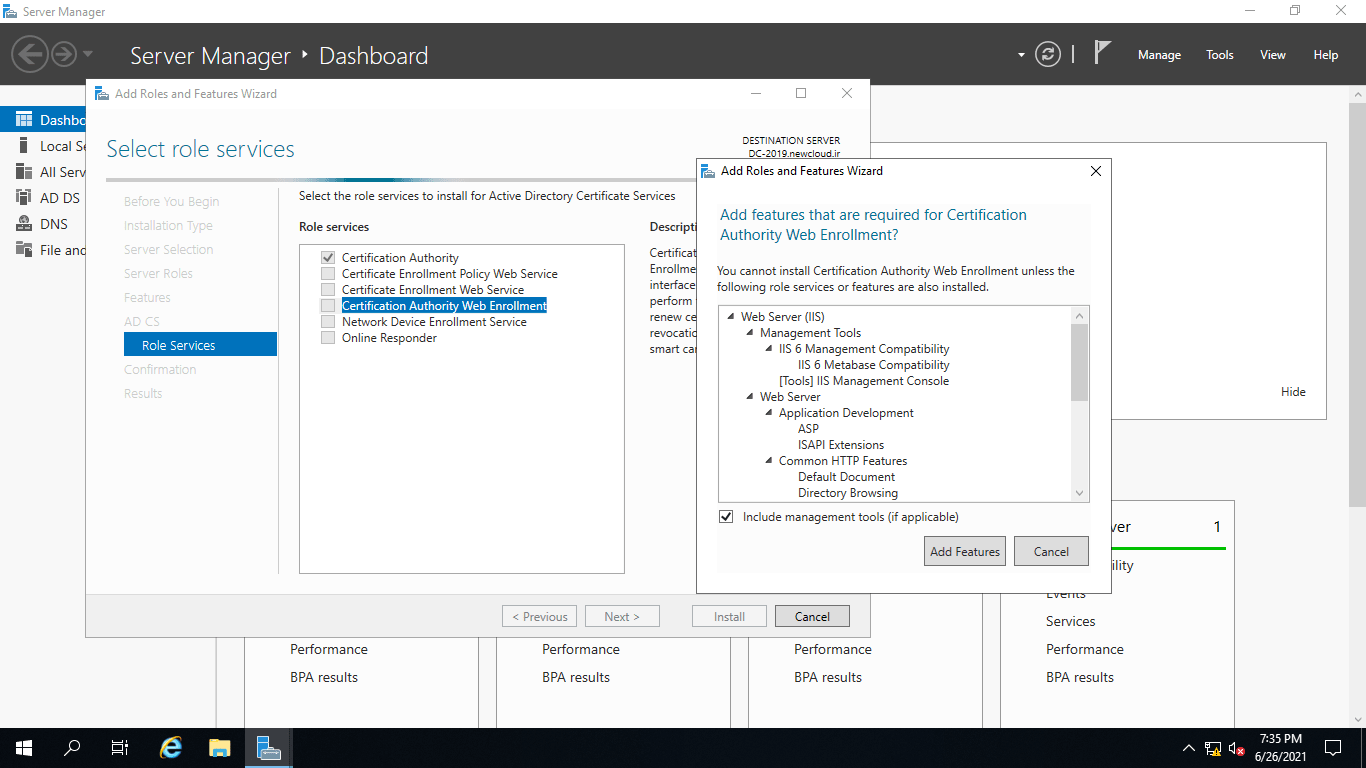 عکس دهم – ADCS Role
عکس دهم – ADCS Role
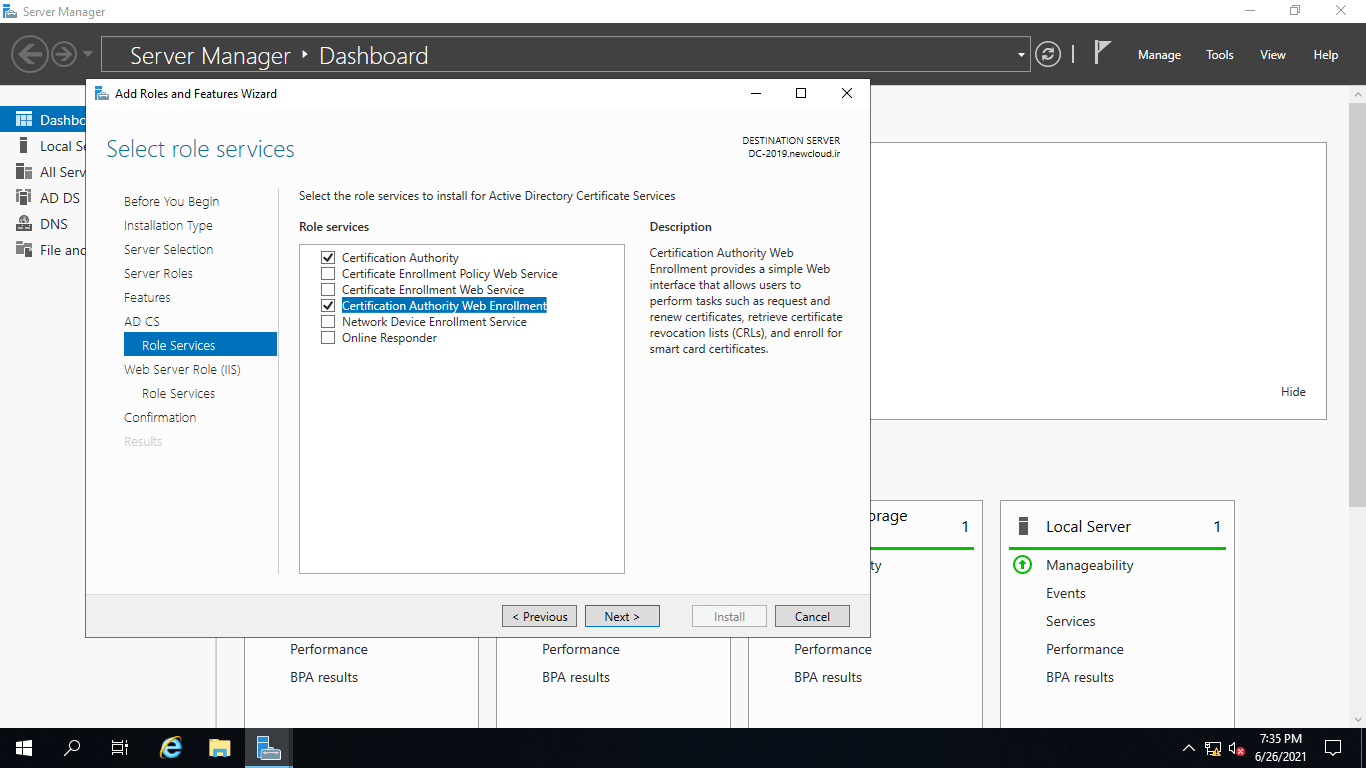 عکس یازدهم – ADCS Role
عکس یازدهم – ADCS Role
در صفحه بعد Next را بزنید. با توجه به این که Certification Authority Web Enrollment را انتخاب کردید. IIS نیز باید نصب شود.
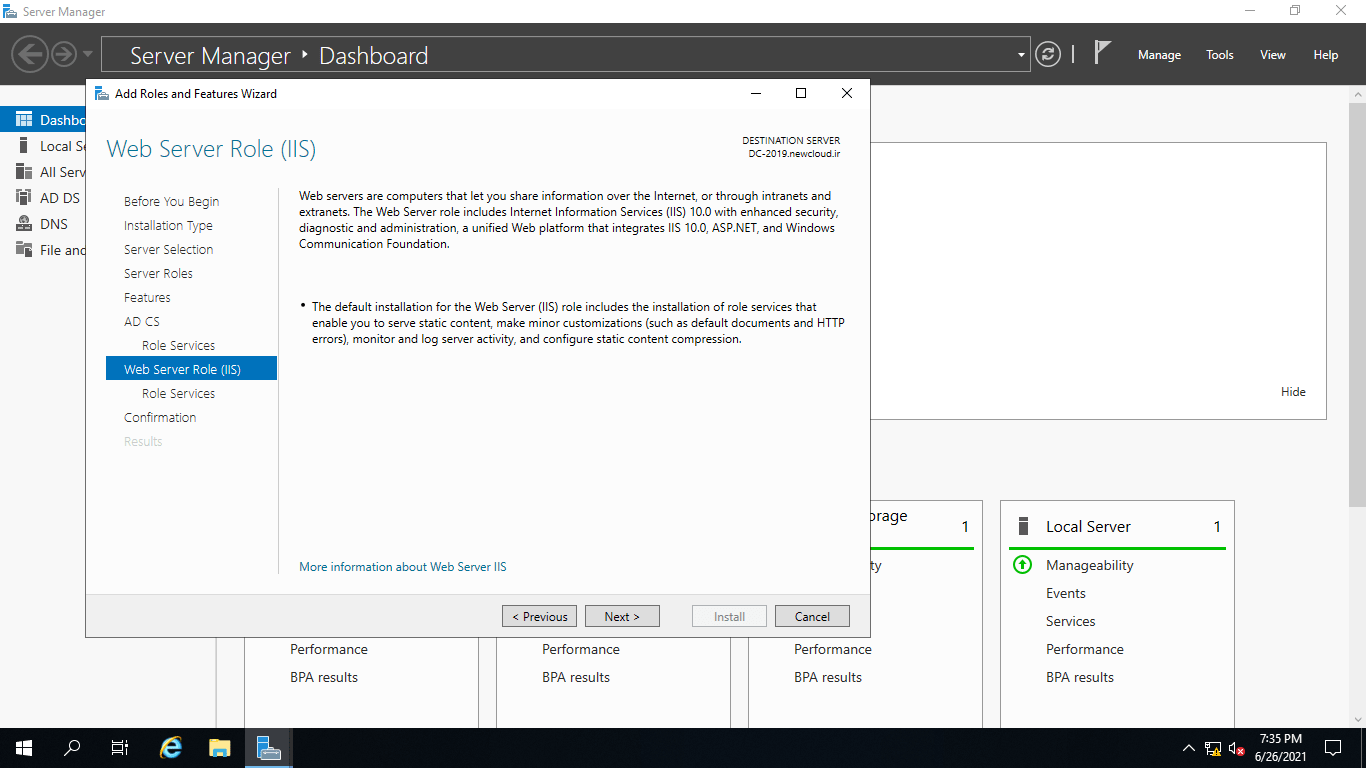 عکس دوازدهم – Web Server Role (IIS)
عکس دوازدهم – Web Server Role (IIS)
در صفحه بعد نیز Next را بزنید. این صفحه انتخاب Feature های IIS می باشد.
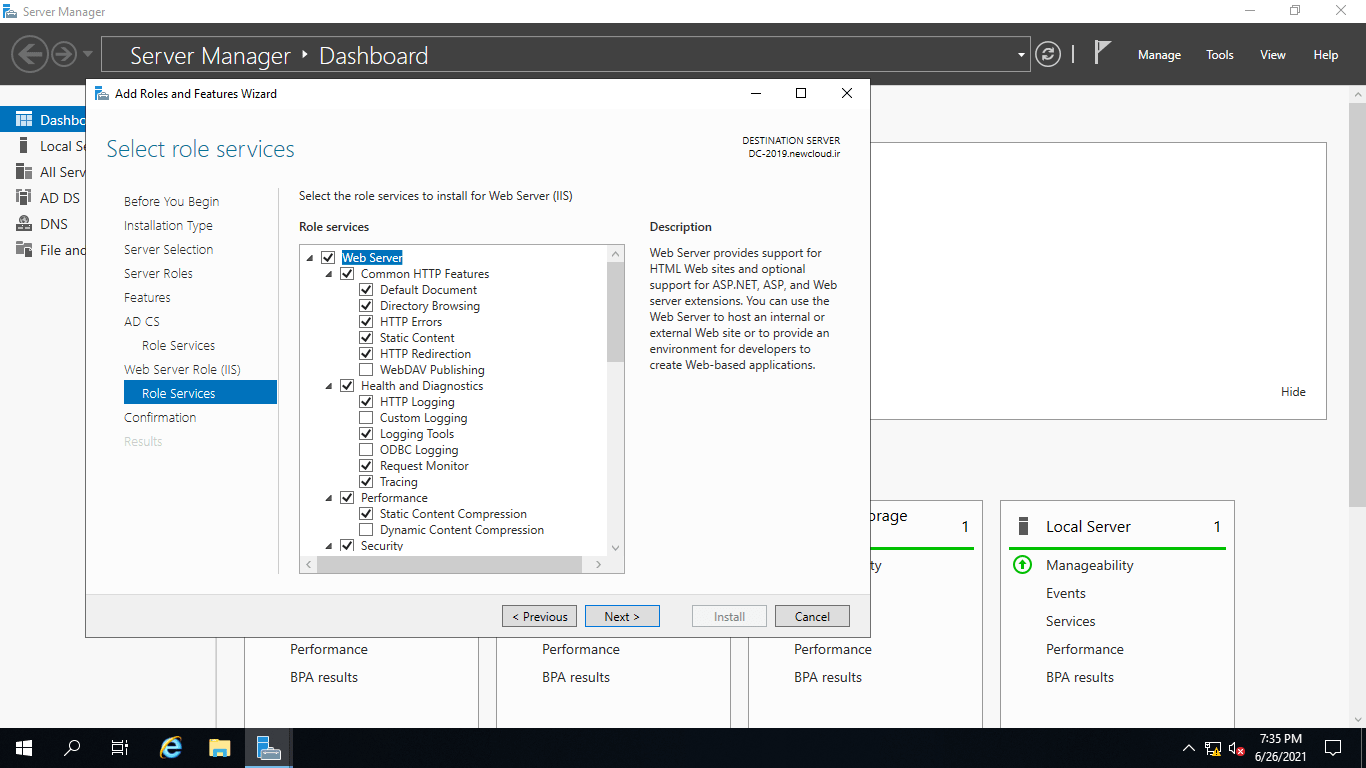 عکس سیزدهم – IIS Features
عکس سیزدهم – IIS Features
در صفحه بعد تنظیمات خود را مرور کرده و Install را بزنید.
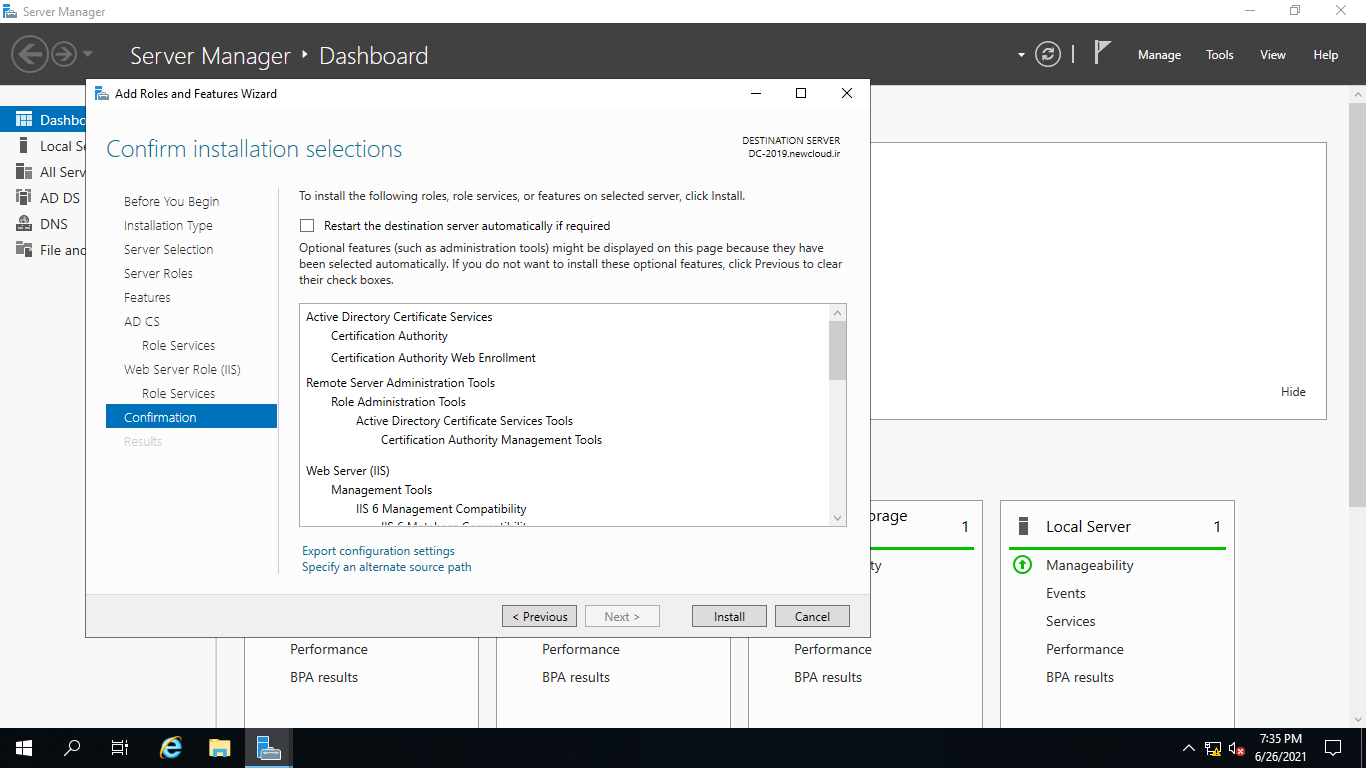 عکس چهاردهم – Confirmation Page
عکس چهاردهم – Confirmation Page
ادامه نصب سرور Certificate برای Skype for Business Server 2019
پس از آن که نصب به پایان رسید در صفحه آخر بر روی گزینه Configure Active Directory Certificate Services on the destination Server را بزنید. تا ادامه پیکربندی انجام بگیرد.
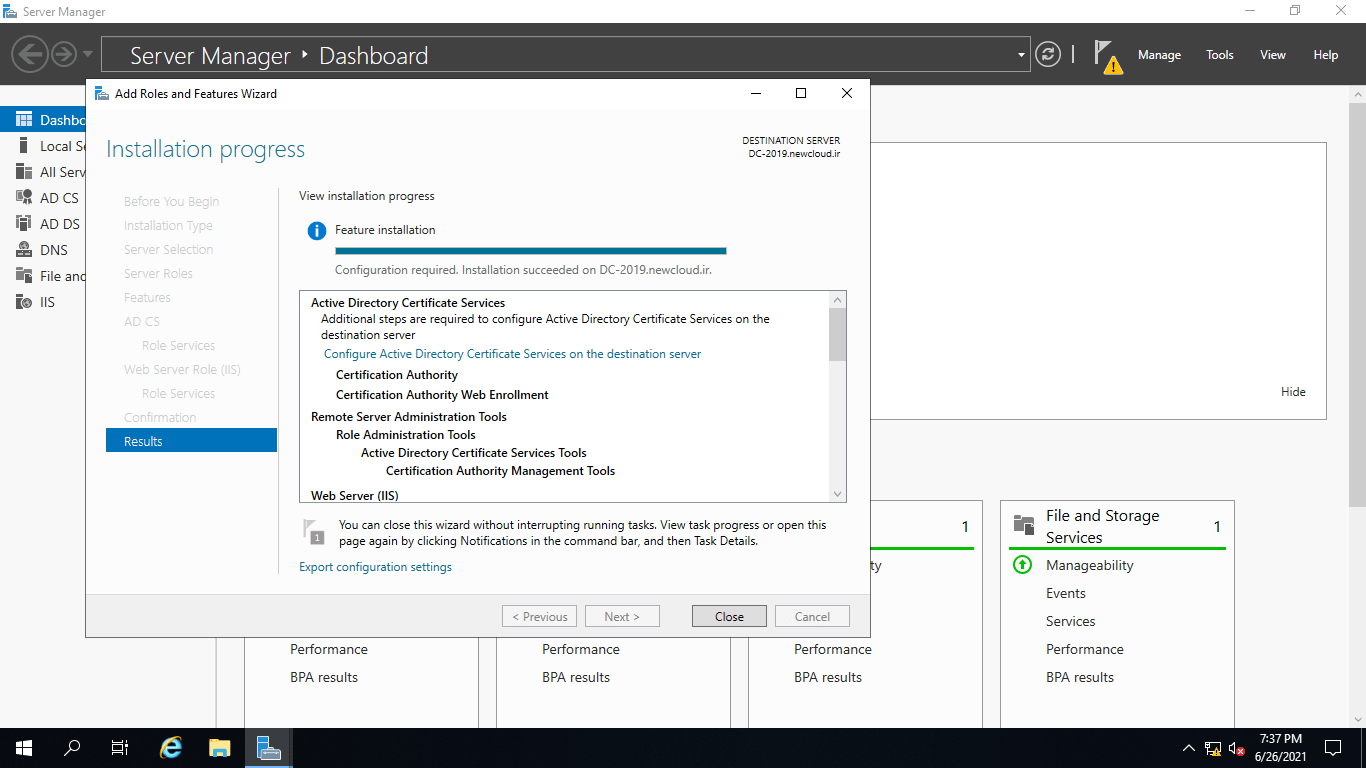 عکس پانزدهم – Results Page
عکس پانزدهم – Results Page
صفحه اول پیکربندی User مورد نظر که برای این سرویس در نظر گرفته شده است را طبق سطوح دسترسی که در همان صفحه آمده است انتخاب کنید و Next را بزنید. در اینجا ما همان Administrator را در نظر گرفته ایم.
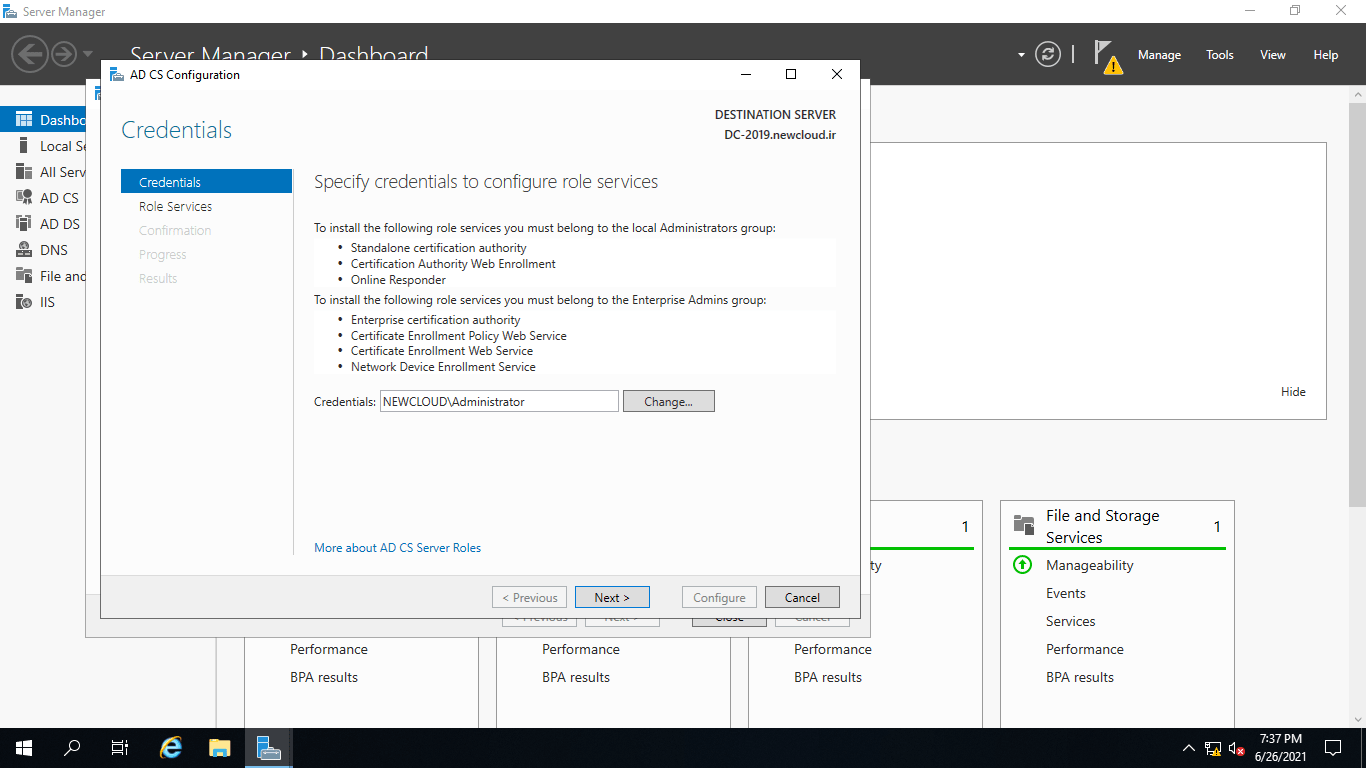 عکس شانزدهم – Credentials page in ADCS Configuration Wizard
عکس شانزدهم – Credentials page in ADCS Configuration Wizard
در صفحه بعد Role های مورد نظر را انتخاب کنید و Next را بزنید. همانطور که در تصویر مشخص است Certification Authority و Certification Authority Web Enrollment انتخاب شده اند.
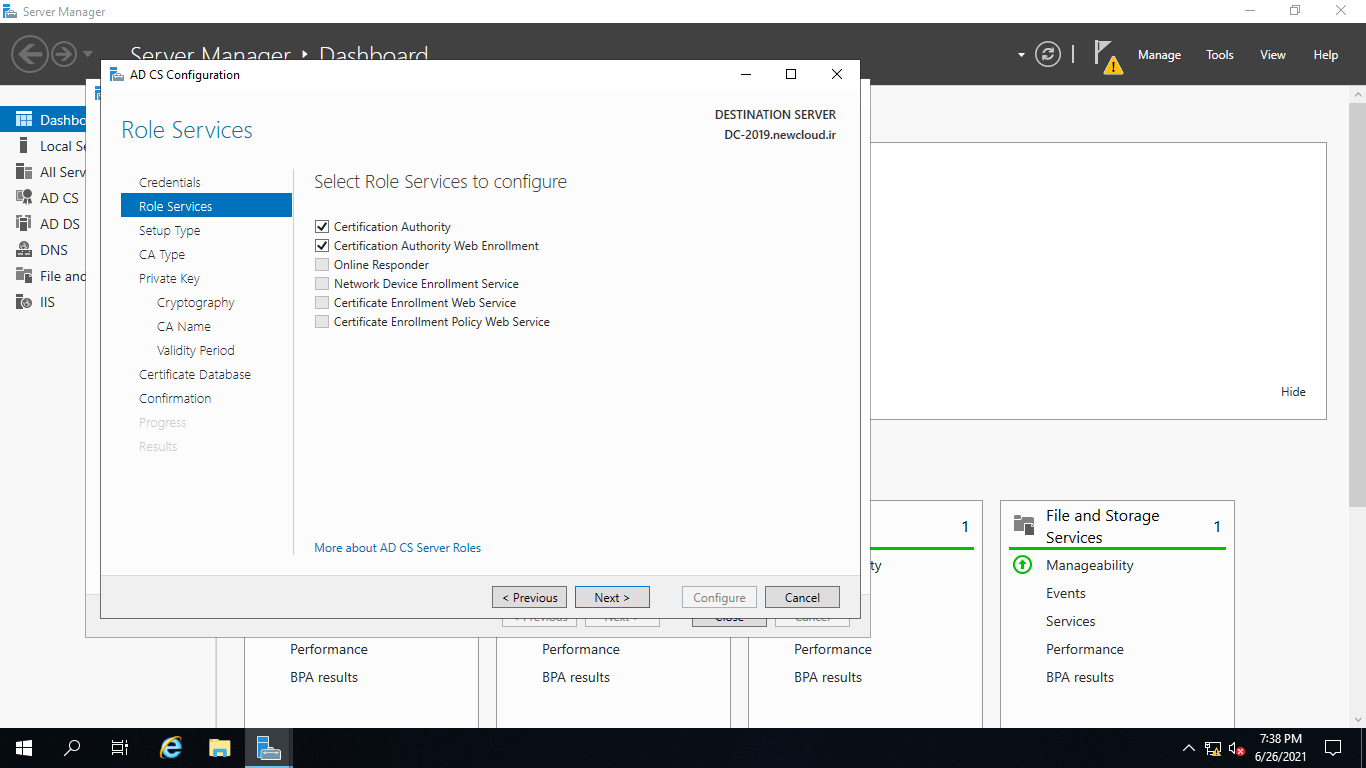 تصویر هفدهم – Role Services Page
تصویر هفدهم – Role Services Page
در مرحله بعد اقدام به انتخاب Enterprise CA کرده و Next را بزنید.
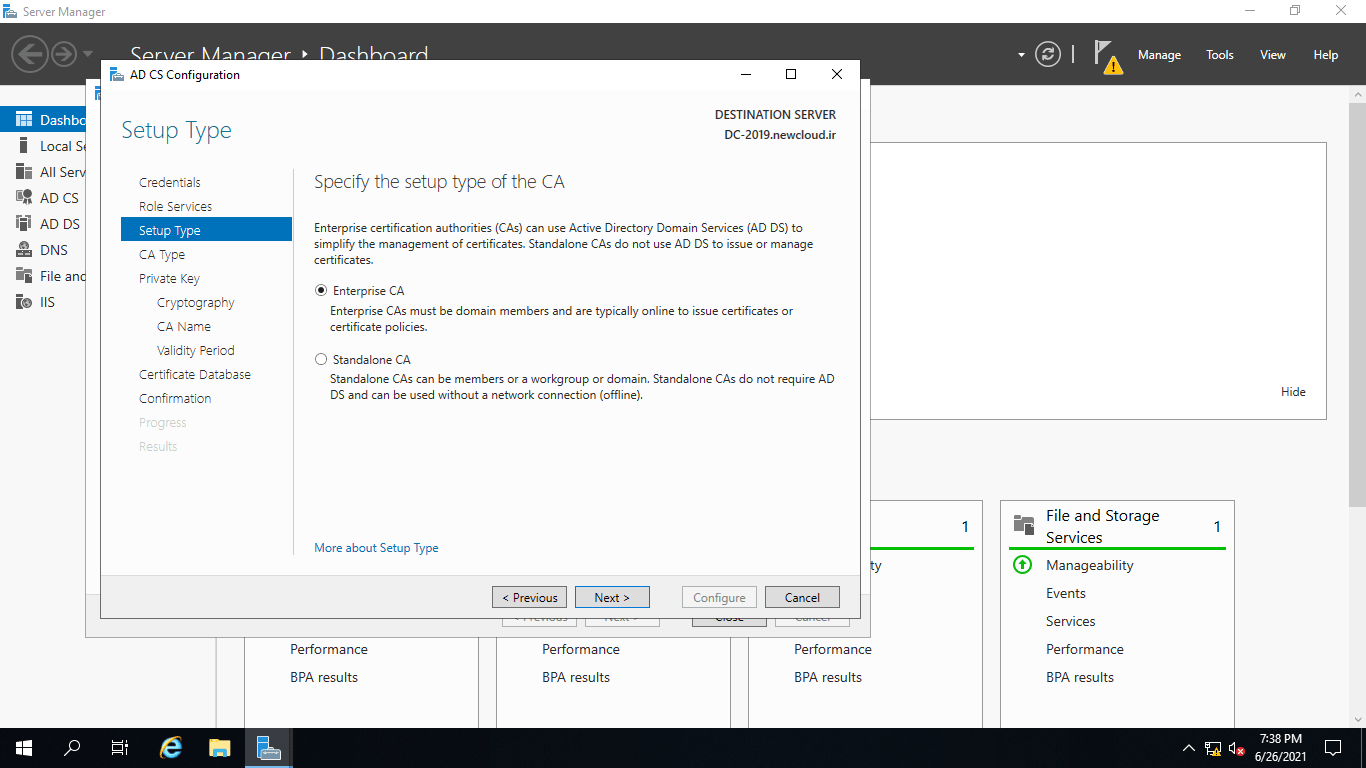 تصویر هجدهم – Setup Type Page
تصویر هجدهم – Setup Type Page
در پنجره بعدی اقدام به انتخاب Root CA کرده و Next را بزنید.
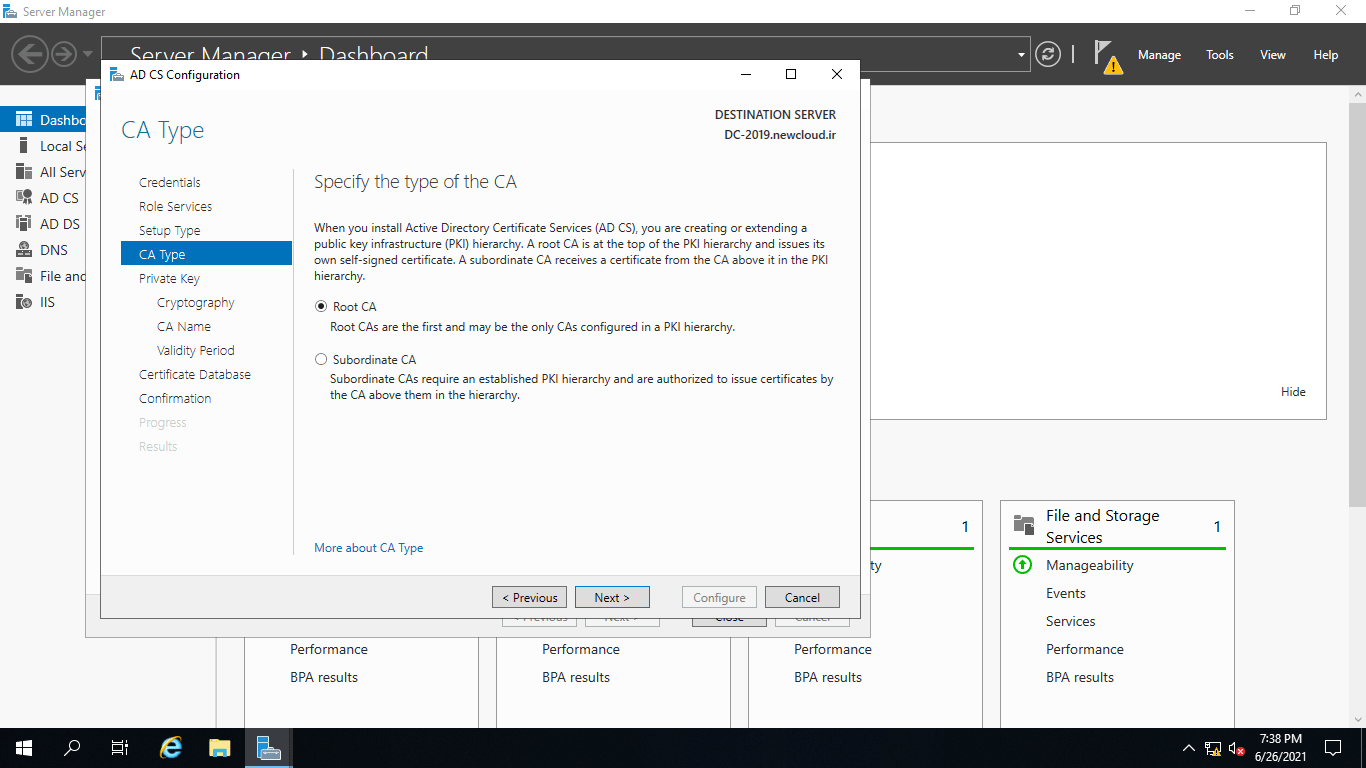 تصویر نوزدهم – CA Type Page
تصویر نوزدهم – CA Type Page
در صفحه ایجاد Private Key گزینه Create new Private Key را انتخاب کرده و Next را بزنید.
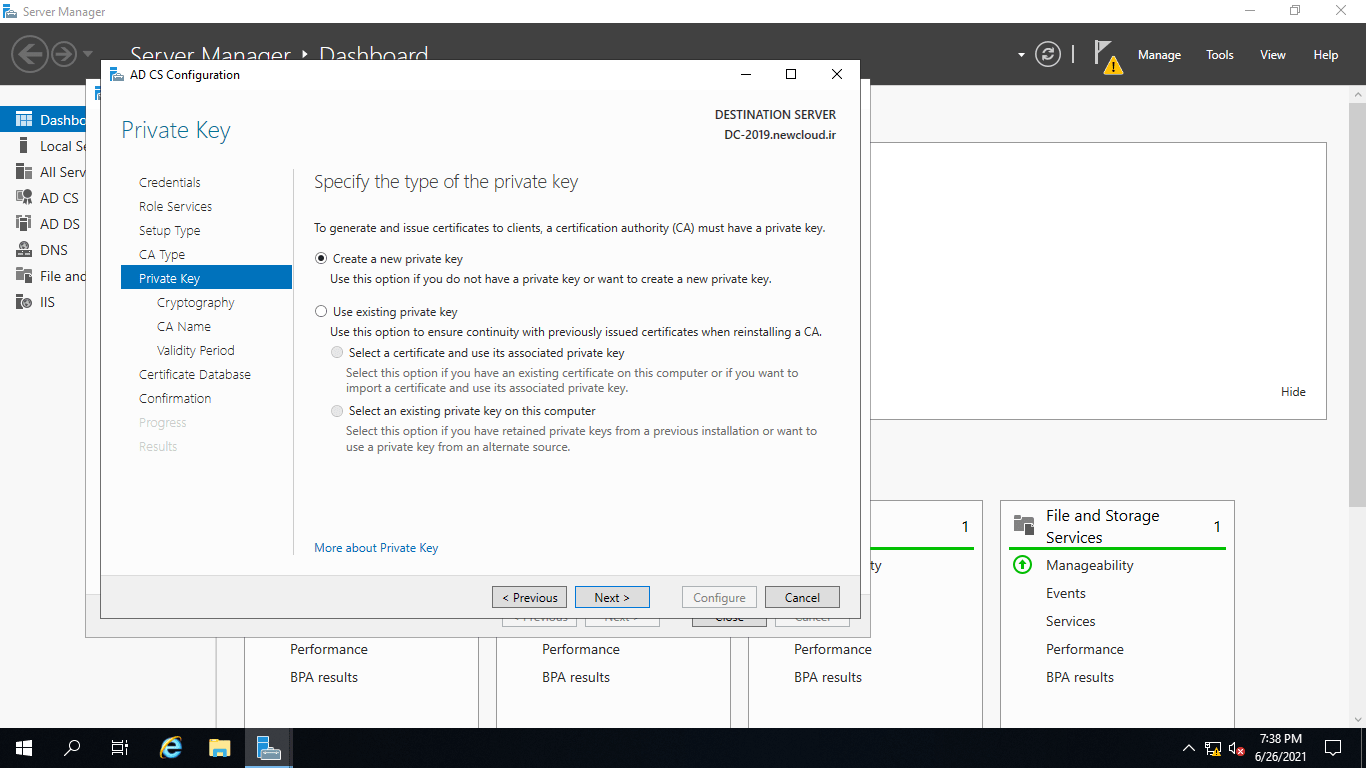 تصویر بیستم – Private Key Page
تصویر بیستم – Private Key Page
در صفحه بعدی الگوریتم رمزنگاری کلید CA را انتخاب کنید. Default بماند. و Next را بزنید.
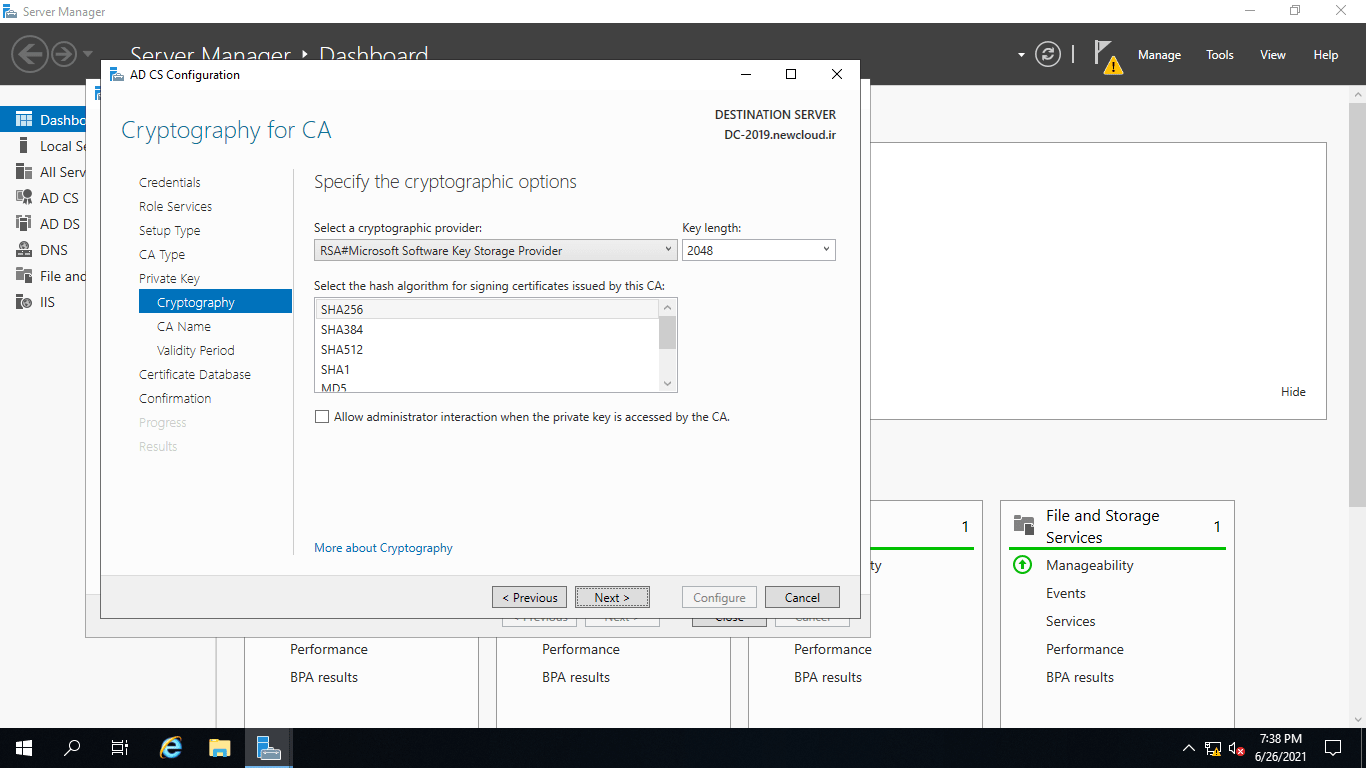 تصویر بیست و یکم – Cryptography for CA
تصویر بیست و یکم – Cryptography for CA
در مرحله بعدی Common Name را بر اساس سیاست های سازمانی انتخاب کرده و Next را بزنید.
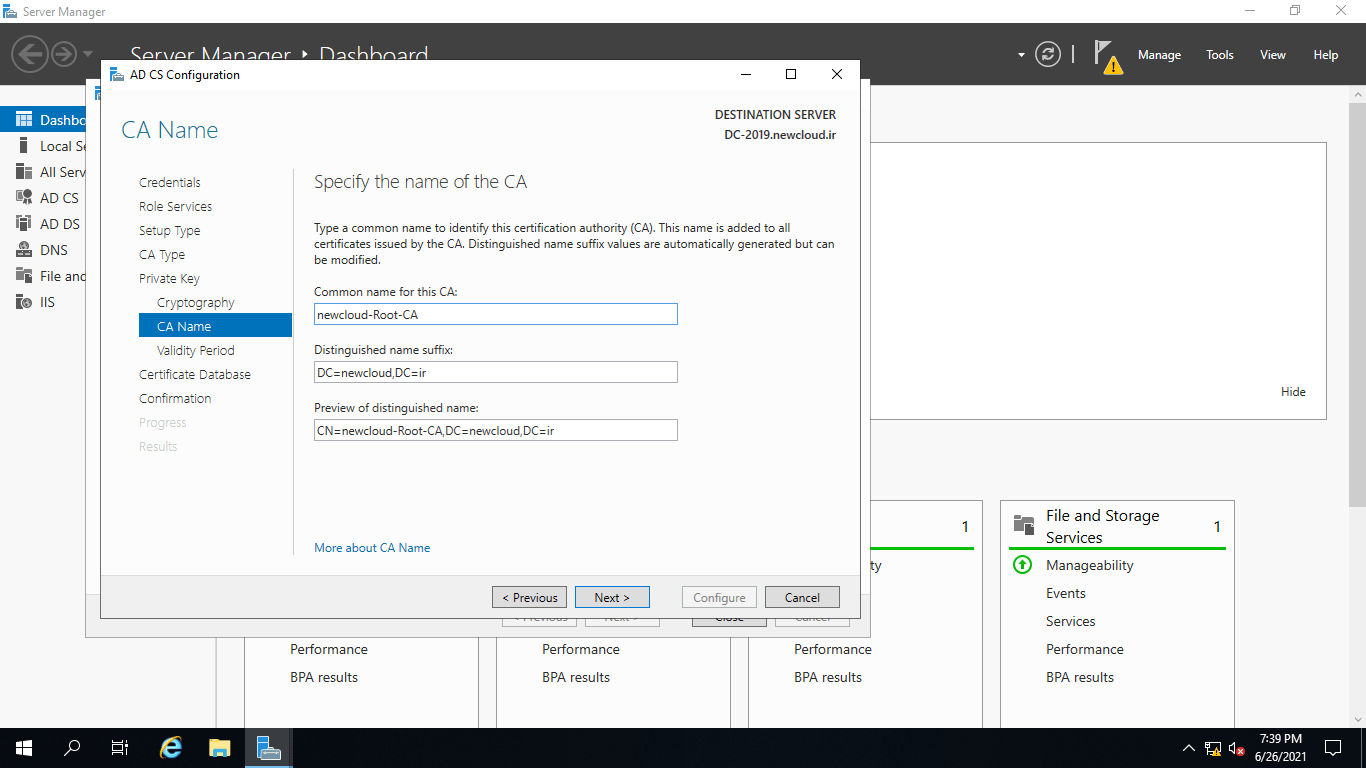 تصویر بیست و دوم – CA Name Page
تصویر بیست و دوم – CA Name Page
در مرحله بعد انتخاب کنید که این Certificate چند وقت معتبر باشد. با توجه به این که این یک Root Certificate می باشد. بهتر است پیش فرض که 5 سال است را انتخاب کرده و Next را بزنید.
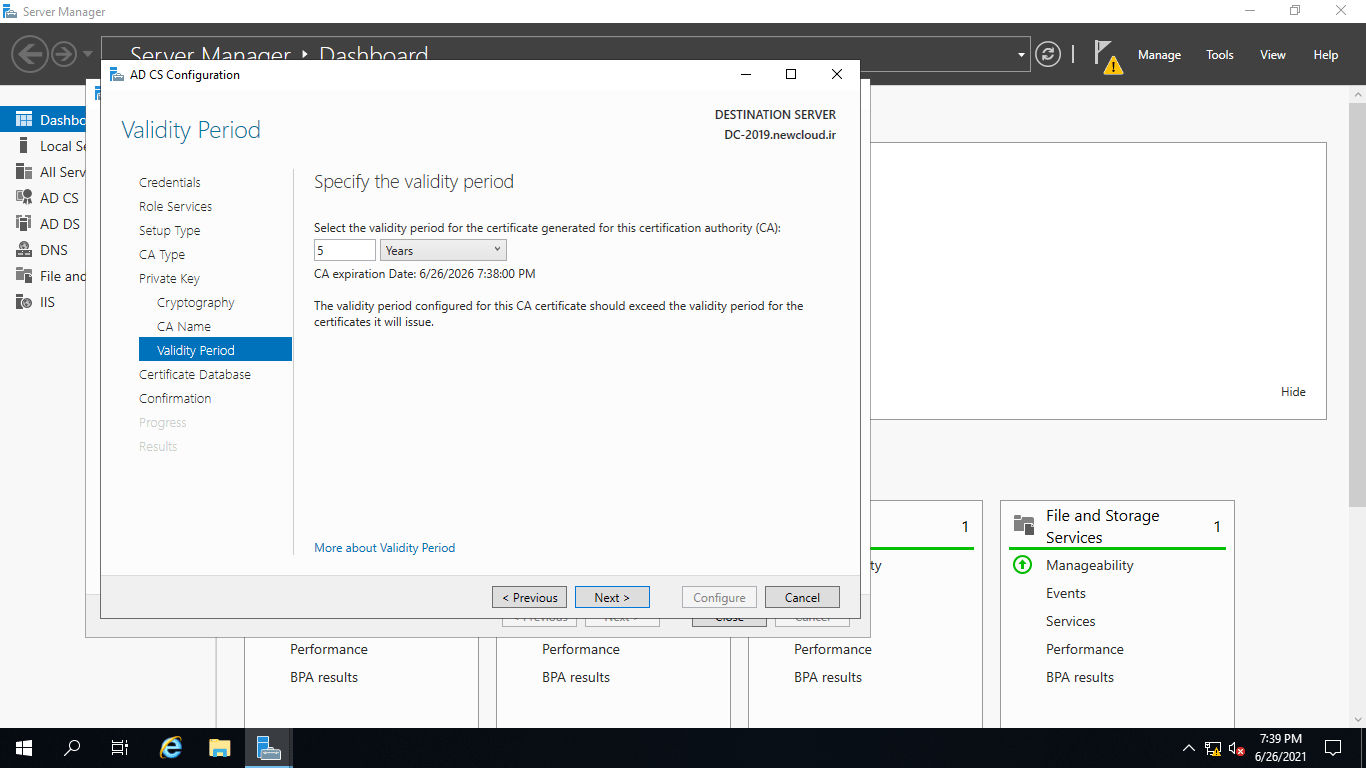 تصویر بیست و سوم – Validity Period
تصویر بیست و سوم – Validity Period
محل ذخیره دیتابیس های CA را در اینجا انتخاب کنید و Next بزنید. برای بسیاری از سناریو ها موارد پیش فرض بهترین انتخاب است.
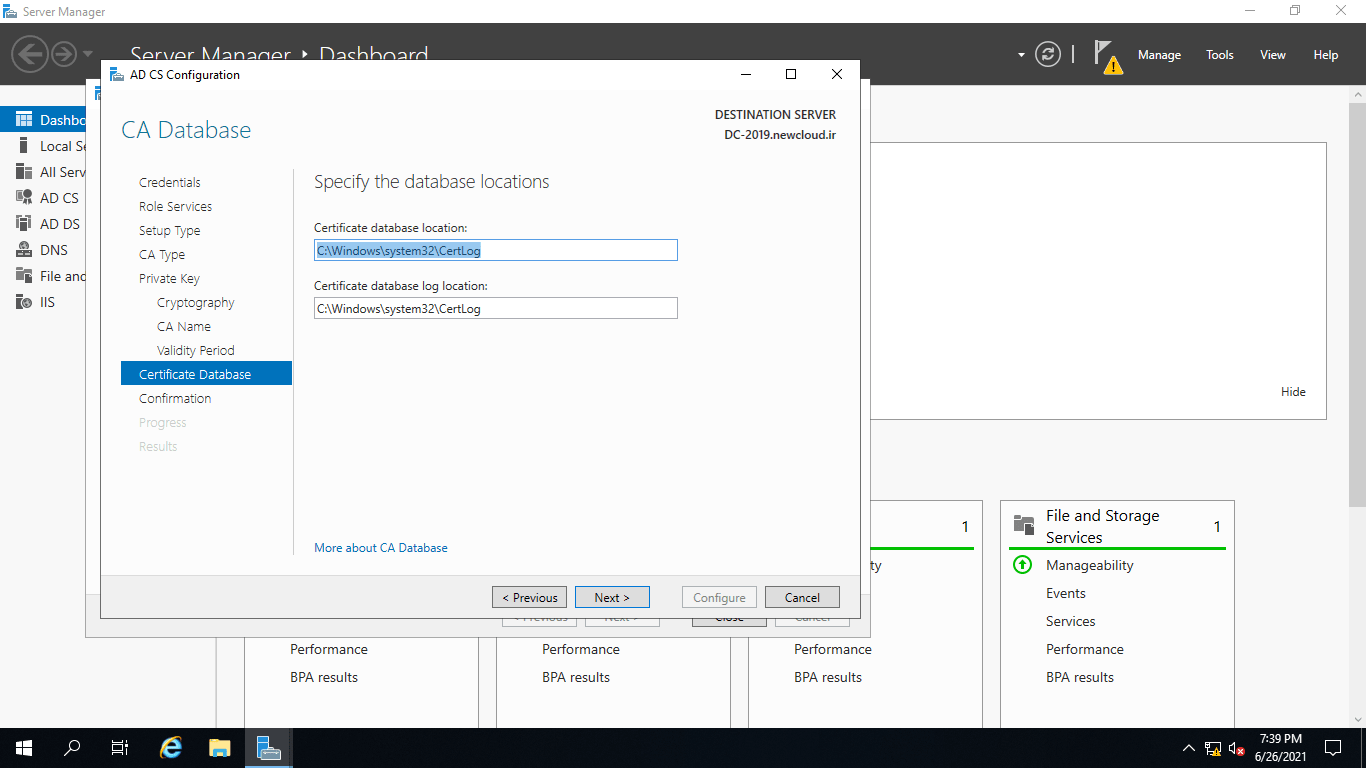 تصویر بیست و چهارم – CA Database
تصویر بیست و چهارم – CA Database
تنظیمات خود را در این صفحه چک کرده و Configure را بزنید.
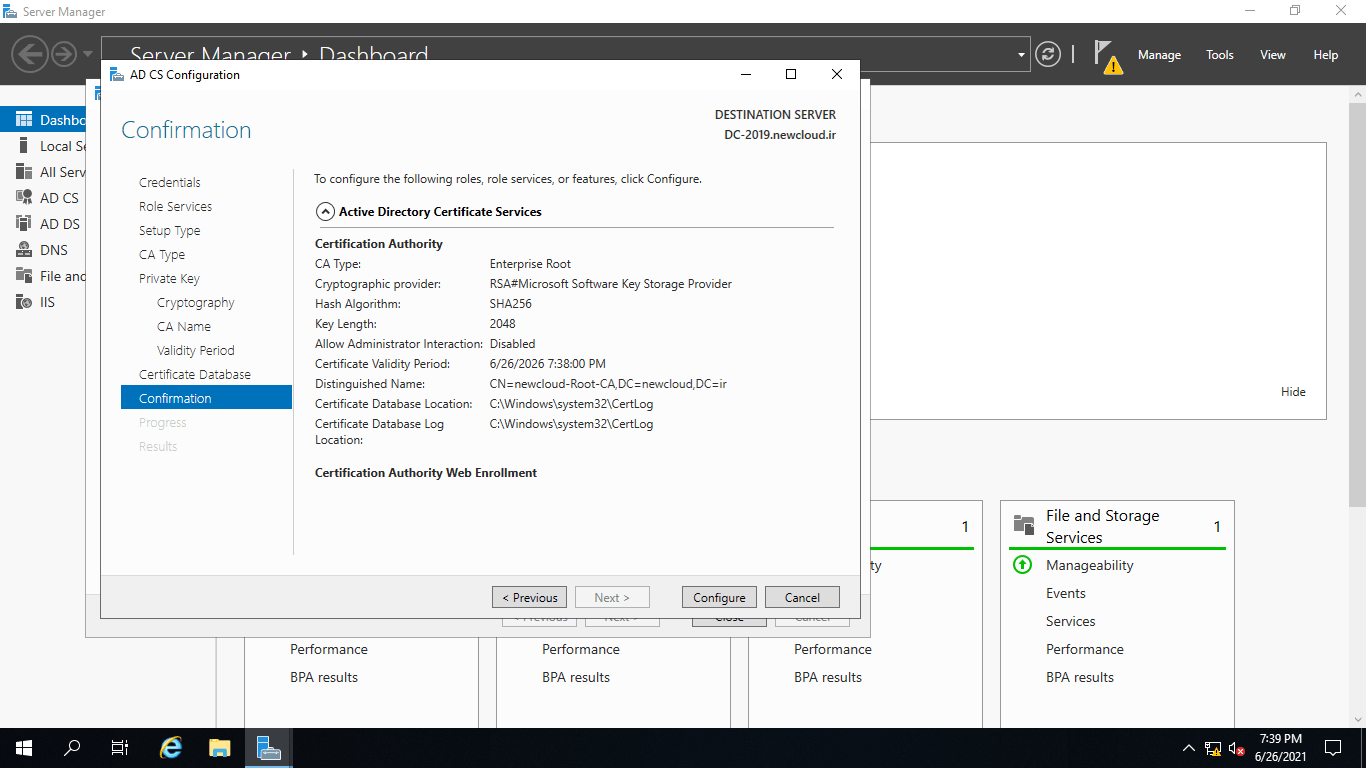 تصویر بیست و پنجم – Confirmation Page
تصویر بیست و پنجم – Confirmation Page
در این جا مشاهده می کنید که پیکربندی در حال انجام می باشد.
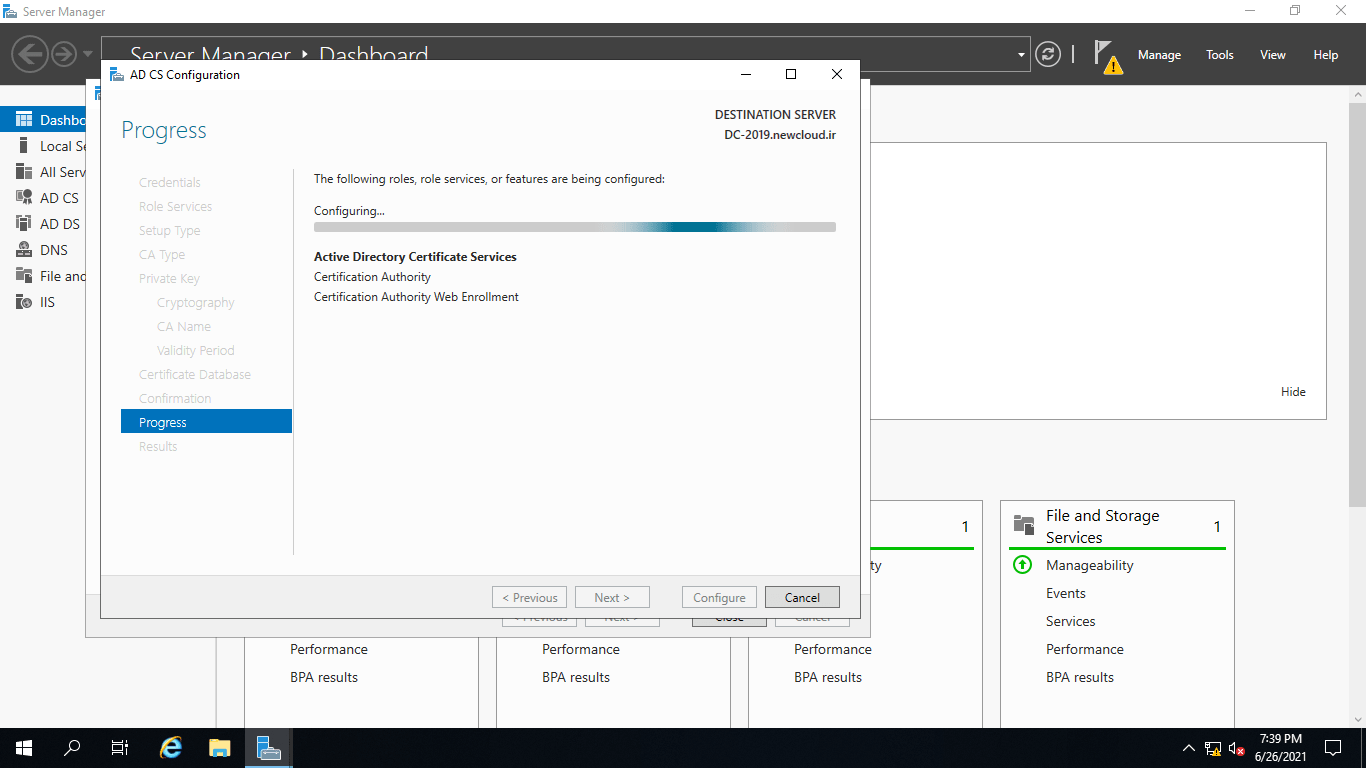 تصویر بیست و ششم – CA Is Configuring
تصویر بیست و ششم – CA Is Configuring
پیکربندی با موفقیت به پایان رسیده است. گزینه Close را بزنید.
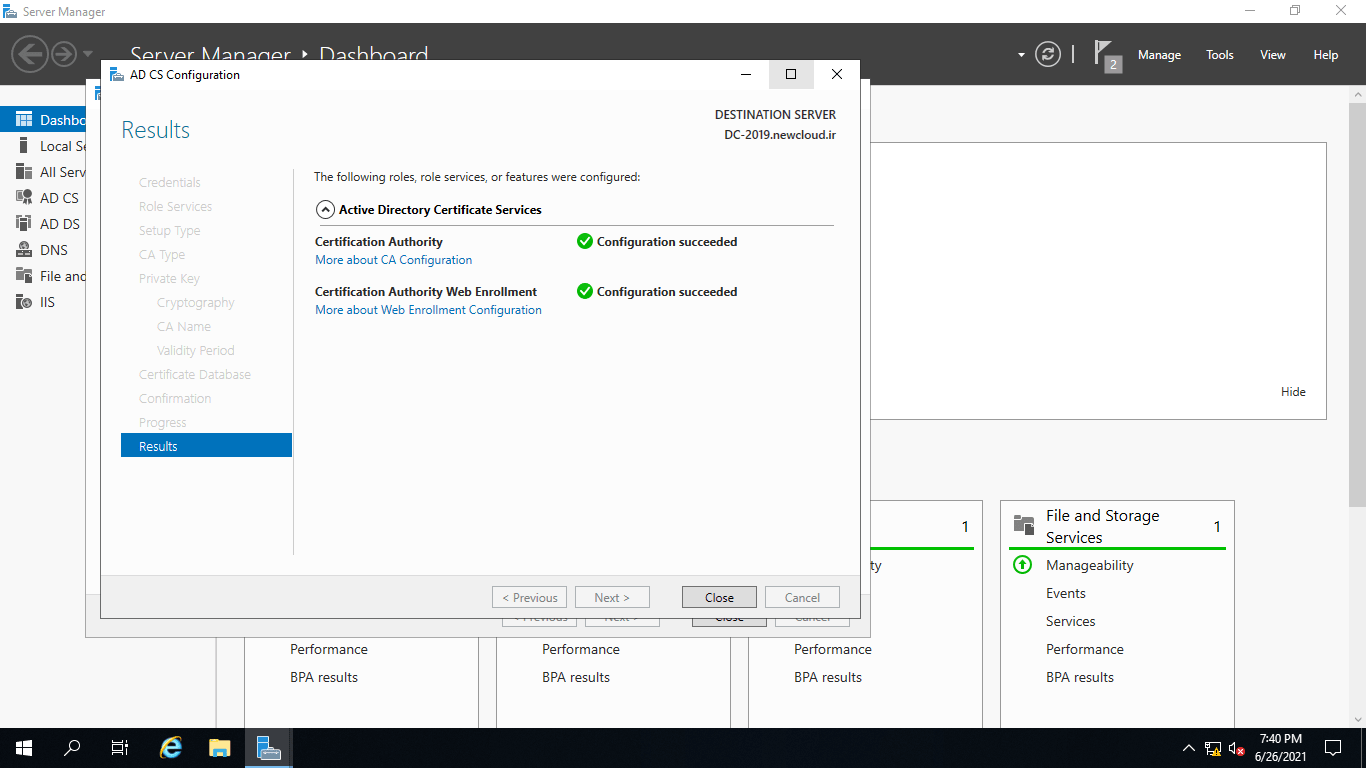 تصویر بیست و هفتم – Results Page
تصویر بیست و هفتم – Results Page
در نهایت با زدن Close ویزارد Add Roles and Features را هم ببندید.
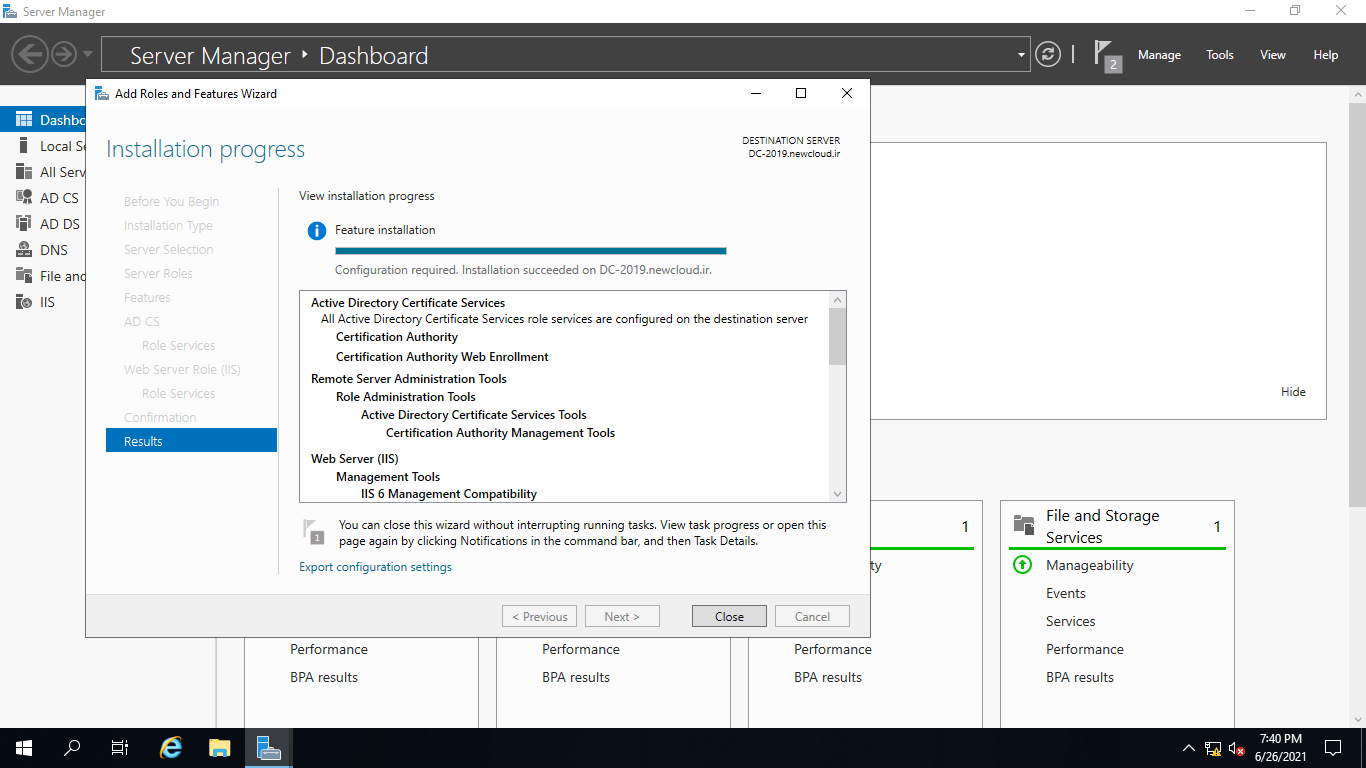 تصویر بیست و هشتم – Add roles and Features Wizard
تصویر بیست و هشتم – Add roles and Features Wizard
با استفاده از کنسول MMC می توانید Certificate را در قسمت Trusted Root Certification Authorities ببینید.
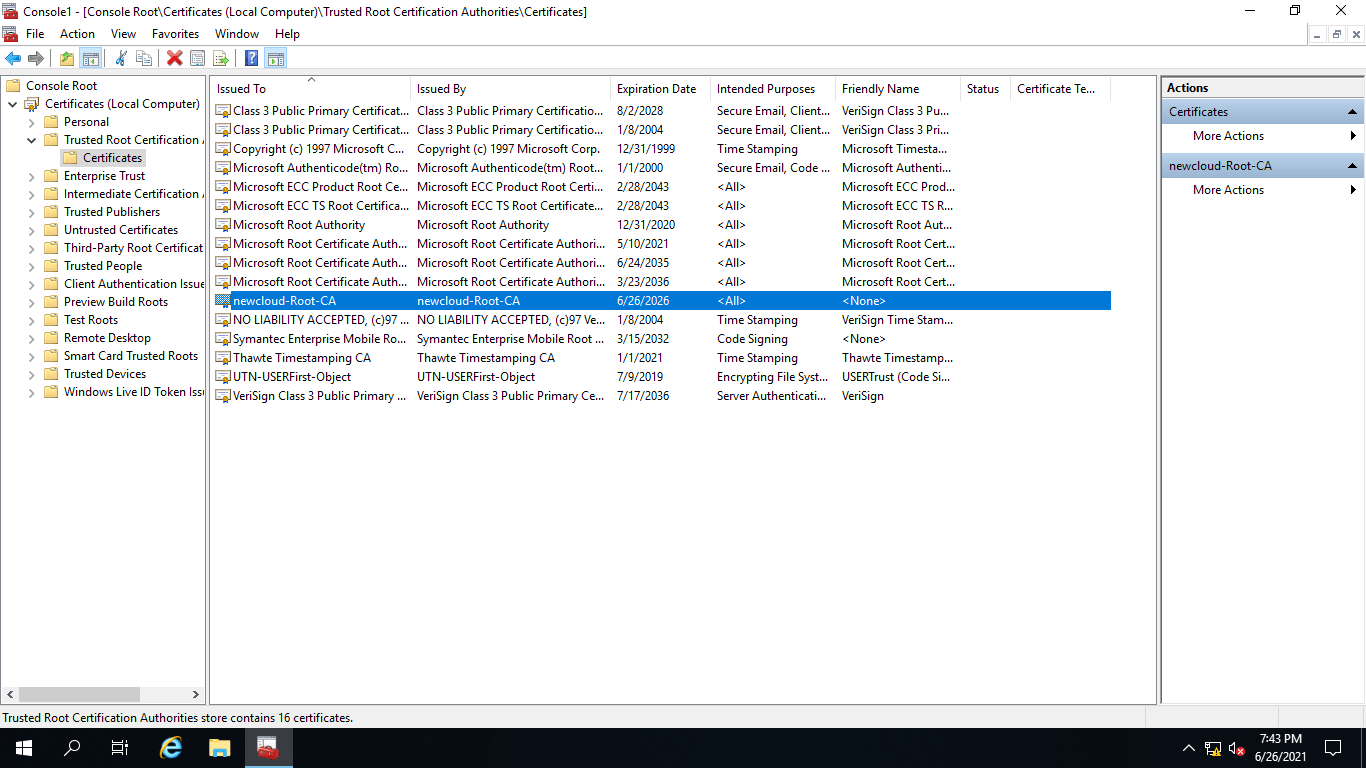 تصویر بیست و نهم – MMC
تصویر بیست و نهم – MMC
حال زیرساخت آماده ساخت Certificate های مورد نیاز برای اسکایپ فور بیزینس می باشد. نکته ای که باید توجه کنید این است که در Wizard نصب اسکایپ فور بیزینس سرور 2019 شما به این زیرساخت ADCS نیاز خواهید داشت.
در اینجا مقاله نصب ADCS برای نصب Skype for Business Server 2019 به پایان میرسد. شما می توانید ویدیو آموزش نصب ADCS برای اسکایپ فور بیزینس در این لینک مشاهده نمایید.

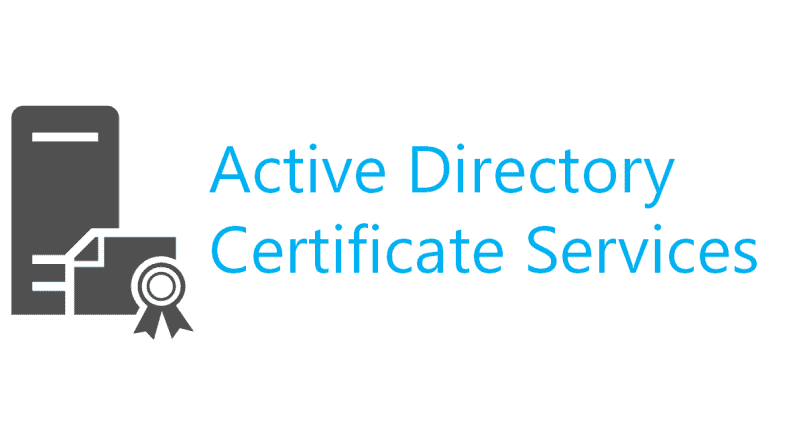
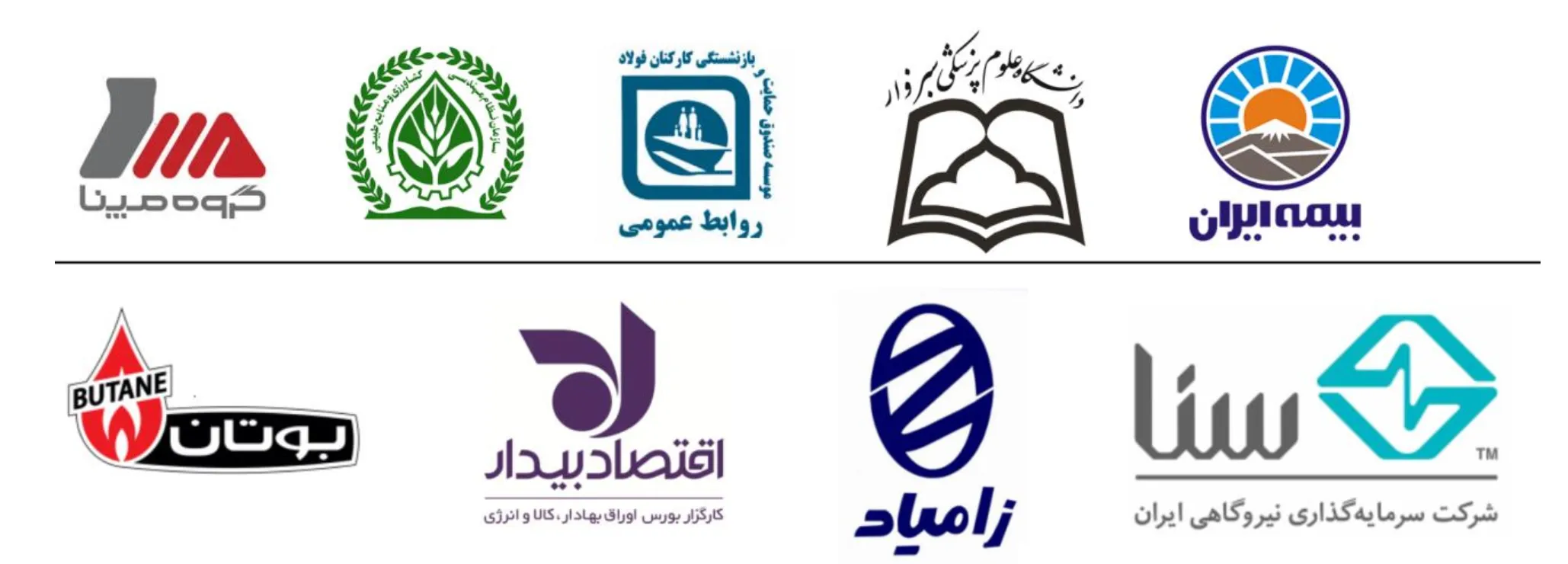
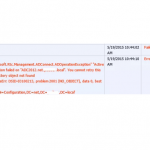
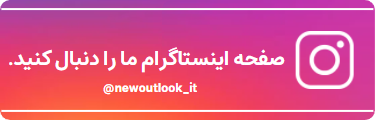
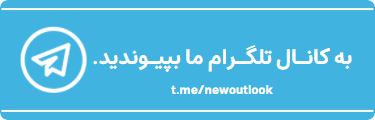
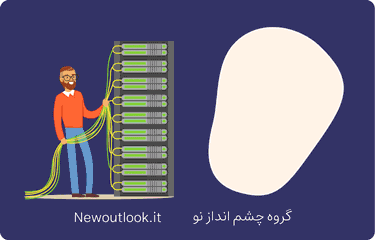
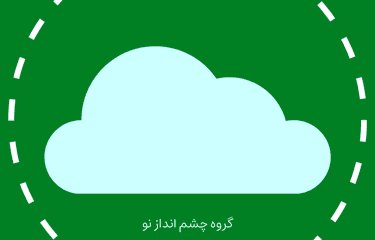
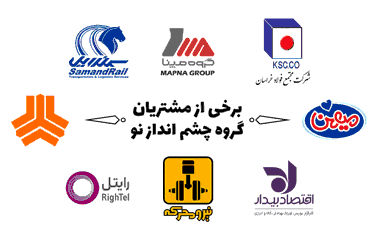
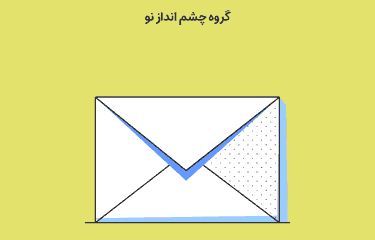
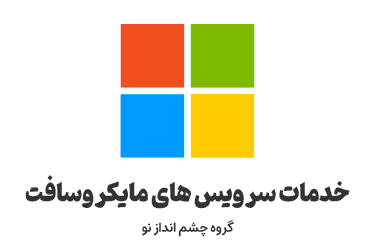
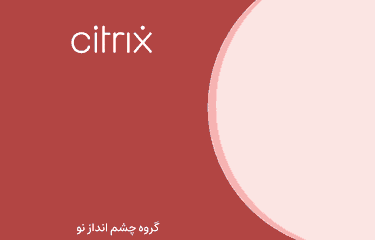

0 پاسخ به "نصب ADCS برای نصب Skype for Business Server 2019"